Temps de lecture estimé : 9 minutes
Transformer vos réunions Zoom en moments mémorables sans compromettre votre professionnalisme ? Avec 87% des télétravailleurs français utilisant quotidiennement la visioconférence, choisir des arrière-plans Zoom drôles gratuits adaptés au contexte professionnel devient essentiel. Entre formats incompatibles, licences floues et rendus décevants, nombreux sont ceux qui abandonnent cette personnalisation pourtant appréciée par les équipes.
🎯 Guide de Choix Rapide
- Taille optimale : 1920×1080 px (JPG/PNG, ≤ 5 Mo)
- Sources fiables : Canva (Amusant), Zoom Library, Livestorm FR
- Formats supportés : JPG/PNG (éviter WebP)
- Contexte pro : Privilégier humour « soft » et CC0
- Compatibilité : Tester sur Teams (≤ 1800×1800 px en 2025)
Quelle Taille d’Image pour un Arrière-plan Zoom (1080p ou 4K) ?
Utilisez 1920×1080 px (16:9) en JPG/PNG, ≤ 5 Mo pour la fluidité. Vidéos : MP4/MOV jusqu’à 1080p. Évitez WebP. Si ça rame, passez en 1280×720 px.
Standards Techniques Vérifiés
Le support officiel Zoom recommande des résolutions de 1280×720 px à 1920×1080 px pour les images statiques. Les formats acceptés sont exclusivement JPG/JPEG et PNG (24-bit). Pour les arrière-plans vidéo, Zoom limite à 1080p maximum avec les formats MP4/MOV.
Tableau Comparatif des Résolutions
| Résolution | Usage recommandé | Poids optimal | Performance |
|---|---|---|---|
| 1920×1080 | ✅ Standard pro | 2-5 Mo | Fluide |
| 1280×720 | 🔄 Ordinateurs anciens | 1-3 Mo | Optimale |
| 3840×2160 | ❌ Non supporté | N/A | Rejeté |
La résolution 4K (3840×2160 px) n’est pas supportée par Zoom pour les arrière-plans virtuels. Pour optimiser la taille d’image sans perte visible, privilégiez une compression JPG à 80% de qualité.
PNG ou JPG : Quel Format Choisir pour un Fond Zoom ?
JPG pour les photos (poids réduit, compression 80%) ; PNG si logo/typo/aplats pour garder des bords nets. Meet & Teams n’annoncent pas WebP comme format supporté ; restez en JPG/PNG pour une compatibilité maximale.
Analyse Technique des Formats
Format JPG/JPEG : Recommandé pour 90% des arrière-plans photographiques. La compression à 80% offre le meilleur ratio qualité/poids. Idéal pour les scènes réalistes, paysages ou montages photo complexes.
Format PNG : Privilégiez pour les créations graphiques contenant du texte, des logos ou des éléments aux contours nets. Ce format sans perte préserve la netteté mais génère des fichiers plus volumineux.
Tableau Format vs Usage
| Format | Idéal pour | Poids moyen | Qualité |
|---|---|---|---|
| JPG 80% | Photos réalistes | 2-4 Mo | ✅ Excellent |
| PNG | Graphiques/texte | 3-6 Mo | ✅ Parfait |
| WebP | ❌ Éviter | N/A | ⚠️ Incompatible |
Où Télécharger des Arrière-plans Zoom Drôles Gratuits en Français ?
Canva (Amusant), bibliothèque Zoom officielle, Livestorm FR. Vérifiez licences (CC0, usages commerciaux) avant diffusion professionnelle.
Sources Officielles Recommandées
Canva – Section « Amusant » propose plus de 200 modèles personnalisables spécialement conçus pour le marché français. Categories disponibles : faux bureaux déjantés, références cinéma mainstream, mèmes « corporate-friendly » et univers gaming léger.
Zoom – Bibliothèque Officielle garantit une optimisation parfaite pour la plateforme avec mise à jour selon les saisons et événements. Avantage majeur : compatibilité totale et respect des standards de compression intégrés.
Livestorm se distingue par ses collections « drôles/originaux » pensées pour les équipes françaises : références pop culture hexagonale, humour bureau moderne et fonds « télétravail créatif ».
Tableau Sources FR Comparatif
| Source | Type licence | Qualité | Idéal pour |
|---|---|---|---|
| Canva | Gratuit/Pro | ✅ Haute | Brainstorm interne |
| Zoom Library | Usage Zoom | ✅ Optimisée | Daily stand-up |
| Livestorm | CC0/Commercial | ✅ Curatée | Afterwork virtuel |
| Pexels/Unsplash | CC0 | 🔄 Variable | Création personnalisée |
Pour créer vos propres fonds, les programmes de retouche photo en ligne comme VistaCreate permettent une personnalisation totale à partir d’images gratuites.
Comment Mettre un Fond d’Écran Drôle sur Zoom (Sans Fond Vert) ?
Paramètres Zoom > Arrière-plan et filtres > + > Sélectionner fichier. Formats acceptés : JPG, PNG. Testez l’éclairage frontal pour optimiser la détection automatique.
Procédure d’Installation Détaillée
- Ouvrez Zoom et accédez aux Paramètres (icône roue dentée)
- Sélectionnez « Arrière-plan et filtres » dans le menu gauche
- Cliquez sur l’icône « + » pour ajouter votre image
- Choisissez votre fichier (JPG/PNG uniquement)
- Testez en direct le rendu avant votre réunion
Optimisation de la Détection IA
Pour éviter les erreurs courantes sur Zoom, assurez-vous d’un éclairage uniforme. Un éclairage frontal à 45° améliore drastiquement la précision de détection de votre silhouette.
Si vous utilisez une webcam professionnelle ou un reflex en webcam, réglez l’ouverture entre f/2.8 et f/4 pour une séparation naturelle avec l’arrière-plan réel.
Mes Fonds Zoom Fonctionnent-ils aussi sur Teams et Google Meet ?
Teams : JPG/PNG/BMP (jusqu’à 3840×2160 px). Meet : JPG/PNG en 16:9 ≥ 1280×720 px (bon repère : ≤ 16 Mo). Attention aux restrictions Teams 2025.
Microsoft Teams – Spécificités 2025
Teams accepte les formats JPEG, PNG et BMP avec des dimensions théoriques jusqu’à 3840×2160 px. However, depuis mars 2025, un problème technique rejette les images dépassant 1800×1800 px avec l’erreur « invalid size ».
⚠️ Attention Teams 03-04/2025
Microsoft a introduit une restriction temporaire rejetant les uploads > 1800×1800 px. Contournement : redimensionnez vos images à ≤ 1800×1800 px ou utilisez 1600×900 px (16:9) comme format de repli sûr.
Google Meet – Configuration
Meet privilégie le format 16:9 avec une résolution minimale de 1280×720 px. Google ne publie pas de limite officielle de poids, mais un bon repère pratique reste ≤ 16 Mo en JPG sRGB.
Tableau Compatibilité Inter-Plateformes
| Plateforme | Formats | Résolution optimale | Poids max | Particularités |
|---|---|---|---|---|
| Zoom | JPG, PNG | 1920×1080 | 5 Mo | Optimisation IA |
| Teams | JPG, PNG, BMP | 1600×900* | 10 Mo | *Restriction 2025 |
| Meet | JPG, PNG | 1280×720+ | 16 Mo | Navigateur requis |
Comment Éviter l’Effet « Halo » Autour des Cheveux avec un Fond Virtuel ?
Éclairage frontal uniforme, éviter les contre-jours, mur clair derrière vous. Activez « Je possède un fond vert » dans Zoom même sans écran physique pour améliorer la détection.
Techniques d’Éclairage Professionnel
Un éclairage frontal diffus reste la base d’un détourage réussi. Positionnez votre source lumineuse principale face à vous, légèrement au-dessus du niveau des yeux. Cette configuration minimise les ombres parasites qui perturbent l’algorithme de détection.
Évitez absolument les arrière-plans noirs ou sombres derrière vous qui créent un halo lumineux autour de votre silhouette. Un mur blanc ou beige améliore significativement la précision.
Configuration Webcam Avancée
La qualité de votre capteur influence directement les performances. Une webcam 1080p récente avec bon traitement d’image surpasse souvent un modèle 4K d’ancienne génération au capteur moins performant.
Dans les paramètres Zoom, activez « Ajuster pour l’éclairage faible » si votre environnement manque de luminosité. Cette option optimise automatiquement la détection dans des conditions difficiles.
Où Trouver des Fonds Zoom Mèmes/Cinéma/Bureau Gratuits ?
La diversité thématique permet d’adapter votre choix au contexte de chaque réunion, du brainstorming créatif à la présentation formelle.
Catégories « Humour Safe » Testées
Fonds Bureau Décalés : Espaces de travail de personnages populaires (The Office US, Casa de Papel), bureaux futuristes ou références gaming subtiles. Livestorm propose une curation spéciale télétravail français.
Références Cinéma Mainstream : Décors iconiques sans éléments controversés. Star Wars (cockpit X-Wing), Harry Potter (bibliothèque Poudlard), ou studios vintage restent des valeurs sûres universellement appréciées.
Mèmes Corporate-Friendly : Détournements visuels qui amusent sans choquer. Les fonds « This is Fine » adaptés au télétravail ou références aux séries humoristiques grand public fonctionnent particulièrement bien.
Charte Humour au Travail
| Contexte | Humour approprié | À éviter |
|---|---|---|
| Brainstorm interne | ✅ Mèmes tendance | ❌ Références polémiques |
| Daily stand-up | ✅ Pop culture soft | ❌ Logos marques |
| Entretien client | ✅ Neutre créatif | ❌ Humour spécialisé |
Pour créer des fonds personnalisés respectueux, Adobe Firefly et DALL-E 3 génèrent des arrière-plans sur mesure en respectant les droits d’auteur.
Comment Créer un Arrière-plan Zoom Personnalisé Gratuitement ?
La création d’arrière-plans sur mesure garantit une parfaite adéquation avec votre image de marque ou vos goûts personnels.
Outils Gratuits Recommandés
Canva Free offre des templates modifiables par glisser-déposer intuitif. Ajoutez votre logo, personnalisez couleurs et textes selon vos besoins. L’export en 1920×1080 px reste disponible gratuitement avec mention « Canva ».
Photoshop Online propose des fonctionnalités de base suffisantes pour créer des montages simples. Idéal pour combiner plusieurs images libres de droits en composition cohérente.
Règles de Composition Visuelles
Respectez la règle des tiers pour positionner les éléments importants. Évitez les zones trop chargées derrière l’emplacement habituel de votre tête. Un contraste équilibré entre les couleurs garantit une excellente lisibilité de votre silhouette.
Génération par IA Créative
Adobe Firefly excelle dans la création de décors réalistes ou fantastiques. Utilisez des prompts descriptifs précis : « bureau moderne minimaliste vue montagne, éclairage doux naturel, style architectural scandinave ».
Quels Réglages Webcam/Éclairage pour un Fond Zoom Plus Réaliste ?
L’optimisation technique transforme un arrière-plan virtuel amateur en rendu professionnel convaincant digne des meilleures caméras pour créateurs.
Configuration Webcam Professionnelle
Positionnez votre objectif à hauteur des yeux pour éviter l’effet plongée/contre-plongée disgracieux. Une distance de 60-80 cm offre le meilleur compromis entre qualité de détection et cadrage naturel.
Désactivez l’autofocus si votre position reste fixe durant la réunion. Ajustez manuellement l’exposition pour éviter la surexposition faciale qui complique la détection des contours précis.
Éclairage Studio Simplifié
Un setup d’éclairage basique mais efficace comprend une source principale frontale diffuse (softbox LED ou fenêtre avec rideau) positionnée face à vous, légèrement surélevée.
Ajoutez optionnellement un fill-light secondaire à 45° pour déboucher les ombres dures. Cette configuration professionnelle améliore drastiquement la qualité de détection IA.
Comment Compresser un Fond Zoom Sans Perdre en Qualité ?
La compression intelligente concilie qualité visuelle et performances système optimales, crucial pour les ordinateurs moins puissants.
Outils de Compression Techniques
TinyPNG réduit automatiquement le poids des PNG jusqu’à 70% sans dégradation perceptible. Particulièrement efficace sur les arrière-plans contenant des aplats colorés uniformes ou du texte vectoriel.
JPEGmini optimise spécifiquement les images photographiques en préservant les détails critiques. Algorithme idéal pour les fonds réalistes, paysages ou montages photo complexes.
Paramètres Optimaux Testés
Pour les arrière-plans photographiques, une compression JPG à 80% de qualité offre le meilleur ratio qualité/poids. Descendez à 70% uniquement si le poids final dépasse 5 Mo.
Les créations graphiques avec texte nécessitent l’approche PNG avec compression sans perte, acceptant un fichier légèrement plus volumineux pour préserver la netteté typographique.
Ces Fonds Zoom Sont-ils Libres de Droits pour un Usage Pro ?
La question des droits d’auteur mérite une attention particulière en contexte professionnel où l’image de marque engage la responsabilité juridique.
Types de Licences à Vérifier
Creative Commons Zero (CC0) : Usage libre total sans attribution requise. Pexels et Unsplash proposent majoritairement cette licence, idéale pour usage commercial sans contrainte.
Licence Canva Pro : Usage commercial autorisé avec abonnement payant. Attention aux éléments premium qui nécessitent des crédits supplémentaires selon l’utilisation.
Zoom Library : Usage autorisé exclusivement dans le cadre de la plateforme. Redistribution ou usage hors Zoom techniquement interdit par les conditions de service.
Recommandations Juridiques RGPD
En entreprise, validez préalablement vos choix avec votre direction communication ou juridique. Certains fonds humoristiques peuvent être mal perçus selon le secteur (finance, santé, juridique) ou la culture d’entreprise établie.
Privilégiez systématiquement les images sans visages identifiables, logos de marques protégées ou références à des œuvres sous droits d’auteur strict.
Quels Sont les Pièges à Éviter avec des Arrière-plans Drôles en Réunion ?
L’usage d’arrière-plans humoristiques en contexte professionnel nécessite discernement et adaptation fine selon l’audience et les enjeux.
Erreurs de Contexte Communes
Adapter rigoureusement votre choix d’arrière-plan à vos interlocuteurs évite les malentendus culturels ou générationnels. Un fond « mème » peut détendre l’atmosphère lors d’un brainstorming créatif, mais reste totalement inapproprié pour une négociation contractuelle ou un entretien d’embauche.
Testez impérativement la lisibilité de votre silhouette avec chaque arrière-plan envisagé. Certains fonds trop chargés visuellement ou saturés en couleurs créent une fatigue oculaire chez vos interlocuteurs.
Impact sur l’Image Professionnelle
Certains secteurs d’activité (finance, juridique, médical, institutionnel) privilégient une sobriété vestimentaire qui s’étend naturellement aux arrière-plans virtuels. Observez attentivement les usages établis dans votre environnement avant d’innover.
Préparez plusieurs options d’arrière-plans selon le type de réunion : neutre pour les présentations formelles, créatif pour les séances de brainstorming, humoristique pour les points d’équipe décontractés hebdomadaires.
L’Essentiel à Retenir
Les arrière-plans Zoom drôles gratuits transforment vos visioconférences en moments plus agréables, à condition de respecter les spécifications techniques et le contexte professionnel. Privilégiez la résolution 1920×1080 px en format JPG/PNG (≤ 5 Mo) pour une compatibilité maximale.
Sources fiables recommandées : Canva (Amusant), Zoom Library, Livestorm FR avec vérification systématique des licences CC0 pour usage commercial. Attention à la restriction Teams 2025 (≤ 1800×1800 px) et évitez le format WebP non supporté universellement.
L’éclairage frontal uniforme reste la clé d’un détourage IA réussi sans artefacts disgracieux. Adaptez toujours votre choix au contexte : humour « soft » pour le brainstorming, neutralité pour les présentations clients.
Explorez nos guides complémentaires sur les meilleures webcams Zoom et comment éviter les erreurs courantes pour maîtriser parfaitement vos visioconférences professionnelles.
FAQ – Questions Fréquentes
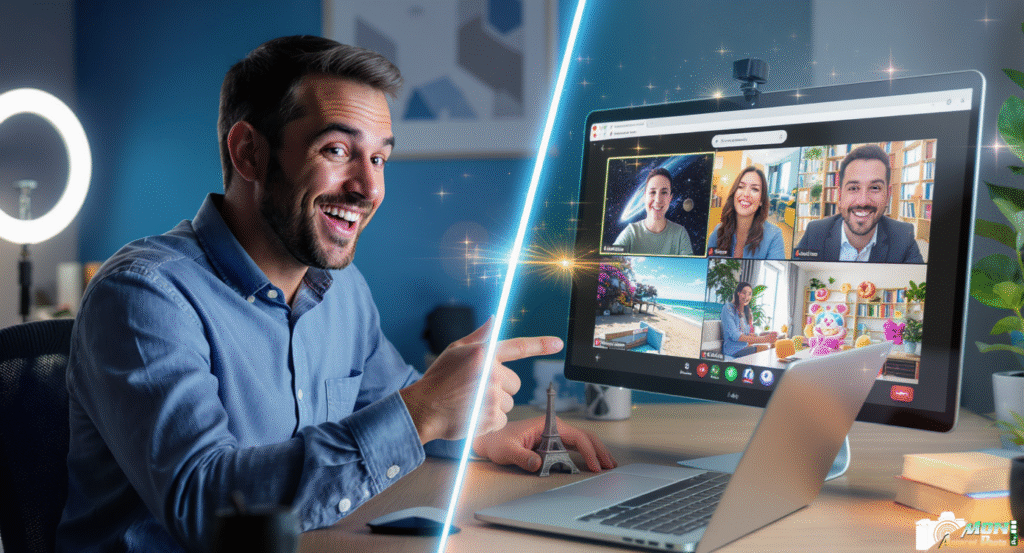
Quelle taille pour un arrière-plan Zoom ? 1920×1080 px (16:9) en JPG/PNG, ≤ 5 Mo pour la fluidité. Vidéos MP4/MOV limitées à 1080p. Si ralentissements, passez en 1280×720 px. Évitez la 4K non supportée.
Où télécharger des fonds Zoom drôles gratuits ? Canva (section Amusant), Zoom Library officielle, Livestorm FR (catégories drôles/originaux). Vérifiez licences CC0 pour usage commercial professionnel.
PNG ou JPG pour un fond Zoom ? JPG pour photos réalistes (compression 80%, poids réduit). PNG pour graphiques/texte (contours nets). Évitez WebP non supporté par Teams/Meet.
Comment activer un fond virtuel sur Zoom ? Paramètres > Arrière-plan et filtres > + > Sélectionner fichier JPG/PNG. Testez éclairage frontal pour optimiser détection IA automatique.
Ces fonds Zoom sont-ils libres de droits ? Privilégiez CC0 (Pexels, Unsplash) ou licences Canva Pro pour usage commercial. Zoom Library limitée à la plateforme. Validez avec direction juridique en entreprise.
Les fonds Zoom marchent-ils sur Teams/Meet ? Oui avec adaptations : Teams JPG/PNG/BMP (≤ 1800×1800 px en 2025), Meet JPG/PNG 16:9 (≥ 1280×720 px). Formats différents selon plateforme.
Pourquoi mon image est refusée dans Teams ? Bug Teams 2025 : images > 1800×1800 px rejetées (« invalid size »). Contournement : redimensionner ≤ 1800×1800 ou utiliser 1600×900 px (16:9).
Comment éviter l’effet halo avec un fond virtuel ? Éclairage frontal uniforme obligatoire, mur clair derrière vous, éviter contre-jours. Activez « fond vert » même sans écran physique pour améliorer détection.
Puis-je créer mes propres arrière-plans Zoom ? Oui avec Canva gratuit, Photoshop Online, générateurs IA (Firefly, DALL-E). Respectez 1920×1080 px, règle des tiers, zones dégagées derrière position tête.
Combien pèse un arrière-plan Zoom optimal ? ≤ 5 Mo recommandé pour fluidité système. Utilisez TinyPNG/JPEGmini pour compression intelligente. Limite théorique 15 Mo mais déconseillée (ralentissements).
JPG ou PNG pour Teams/Meet ? Teams : JPG/PNG/BMP acceptés. Meet : JPG/PNG privilégiés. Évitez WebP non annoncé officiellement. JPG 80% optimal pour photos, PNG pour graphiques.
Puis-je utiliser des images de films/marques ? Non, privilégier CC0/bibliothèques officielles. Éviter logos protégés, visages identifiables, références œuvres sous droits. Risques juridiques en contexte professionnel.
Vérifié : octobre 2025 — Teams (restriction 1800×1800 px)
Isabelle Vernay — Photographe Portrait & Studio (Paris)
Formée aux Beaux-Arts, Isabelle Vernay excelle en éclairage studio et direction de modèle. 2000+ portraits (agences, corporate, luxe), expositions en galeries, prix professionnels du portrait, mentorat en écoles photo. Intervient aussi en visioconférence sur la lumière et le rendu à l’écran. Basée en Île-de-France, déplacements corporate nationaux.

